최신 컴퓨팅 장치의 구성을 완료하거나 새로 구입한 그래픽 처리 장치를 설치한 후 시작 프로세스를 시작하면 GPU 팬의 회전 속도가 작동하지 않는 것을 관찰할 수 있습니다.
그래픽 카드가 과도하게 가열되어 디스플레이가 왜곡되거나 하드웨어가 손상될 수 있다는 우려 사항입니다.
작동하지 않는 GPU 팬의 수수께끼를 해결하기 위한 프로토콜을 가장 명료하게 설명해 주세요.
과부하 상태에서 GPU 테스트
추가 조치를 취하기 전에 GPU 팬이 올바르게 작동하는지 확인하는 것이 필수적입니다. 대부분의 경우 GPU 팬은 게임 플레이 또는 이미지 렌더링과 같이 시스템에 과중한 작업 부하가 걸리기 전까지 회전하지 않습니다. 또한 GPU 팬은 카드의 온도가 미리 정해진 임계값에 도달해야만 회전을 시작합니다. 이는 온도가 이미 낮을 때 팬이 계속 회전할 필요가 없기 때문에 에너지를 절약하기 위해 수행됩니다.
그래픽 처리 장치(GPU) 팬의 기능을 평가하는 메커니즘은 몇 가지 방법으로 수행될 수 있습니다. 처음에 컴퓨터 전원을 켜면 시스템은 일반적으로 모든 팬을 순간적으로 최대 속도로 활성화하여 팬이 제대로 작동하는지 확인합니다. 이 과정에서 GPU 팬이 회전하지 않으면 오작동을 의미합니다.
두 번째 방법은 GPU를 스트레스 테스트하는 것입니다. 이를 위해 FurMark 과 같은 유틸리티를 사용할 수 있습니다. 테스트가 실행되면 GPU가 뜨거워지고 팬이 작동해야 합니다. 그렇지 않으면 GPU 과열을 원하지 않으므로 테스트를 종료하세요.
이러한 검사 후에도 GPU(그래픽 처리 장치) 팬이 작동하지 않으면 문제가 있는 것으로 간주할 수 있습니다.
GPU를 다시 장착하고 케이블 확인
컴퓨터의 전원을 끄고 모든 주변 장치를 분리한 다음 케이스를 조심스럽게 열어 내부 구성 요소를 점검하세요.
PCIe 슬롯에서 GPU를 제거하세요. 마더보드의 사용 설명서를 참조하여 최대 대역폭에 가장 적합한 슬롯을 확인하십시오. 이미 권장 슬롯을 사용했다면 다른 슬롯을 사용해 보는 것이 좋습니다. 카드가 제자리에 단단히 고정되었는지 확인하면서 선택한 슬롯에 카드를 조심스럽게 삽입합니다.
 이미지 출처: Nattawit Khomsanit/ Shutterstock
이미지 출처: Nattawit Khomsanit/ Shutterstock
그래픽 카드를 전원 공급 장치에 연결하는 데 필요한 모든 전원 케이블이 전원 공급 장치 및 그래픽 카드의 설명서에 제공된 지침에 따라 올바르게 연결되어 있는지 확인합니다.이는 마더보드가 제공할 수 있는 것 이상의 추가 전력이 필요한 하이엔드 게이밍 카드의 경우 특히 중요합니다. 그렇지 않으면 그래픽 카드에 공급되는 전원이 부족하여 작동 중 문제가 발생할 수 있습니다.
연결의 정확성을 확신하더라도 모든 케이블을 분리했다가 다시 연결하여 연결이 느슨해지거나 손상되지 않았는지 확인하는 것이 좋습니다.
GPU에서 먼지 청소하기
컴퓨터를 재조립하기 전에 모든 구성 요소를 철저히 청소해야 합니다. 과도한 먼지가 있으면 냉각 메커니즘을 방해하여 그래픽 처리 장치의 올바른 작동을 방해하고 잠재적으로 장치의 오작동 또는 고장을 초래할 수 있습니다. 따라서 유지보수 절차 중에 전자 장비를 다룰 때는 주의를 기울이는 것이 좋습니다.
 이미지 출처: Vitalis83/ Shutterstock
이미지 출처: Vitalis83/ Shutterstock
컴퓨터 워크스테이션을 정리하는 과정에 대한 포괄적인 튜토리얼이 제공되지만, 압축 공기와 부드러운 비마모성 천을 사용하여 그래픽 처리 장치(GPU)와 함께 제공되는 팬 구성품에 쌓인 이물질을 조심스럽게 제거하는 것이 도움이 될 수 있습니다.
GPU 드라이버 업데이트
오래된 드라이버로 인한 팬 작동 오작동 문제를 해결할 수 있는 최신 기능과 패치를 이용하기 위해 그래픽 처리 장치(GPU) 드라이버를 업데이트하는 것이 권장되는 경우가 많습니다. GPU 드라이버 업데이트에 대한 포괄적인 튜토리얼은 아래에서 확인할 수 있습니다.
그래픽 처리 장치(GPU) 드라이버의 가장 최근 업데이트로 인해 장치의 냉각 시스템 작동에 문제가 발생하여 팬이 비정상적으로 작동할 수 있습니다. 이 경우 이전 버전의 드라이버로 되돌리면 팬이 정상적으로 작동할 수 있습니다.
GPU 팬 곡선 제어
GPU 팬의 작동 모드는 일반적으로 미리 정해진 온도 임계값에서 활성화되도록 설정되어 있습니다. 따라서 온도가 상승하면 팬이 회전 속도를 가속화하여 카드의 열을 쾌적하게 유지합니다. 원하는 경우 팬 프로필을 조정하여 규정된 설정보다 낮은 온도에서 팬 회전을 시작할 수 있습니다.
팬 곡선은 일반적으로 팬 속도에 대한 카드의 온도를 그래프로 표시합니다. GPU 팬이 회전하지 않는다면 팬 곡선이 잘못 구성된 것일 수 있습니다. GPU 팬 곡선을 변경할 수 있는 다양한 유틸리티가 있지만, 가장 좋은 유틸리티 중 하나는 MSI 애프터버너 입니다. MSI 애프터버너 가이드는 팬 커브를 해결하는 방법에 대한 기본 사항을 알려줍니다.
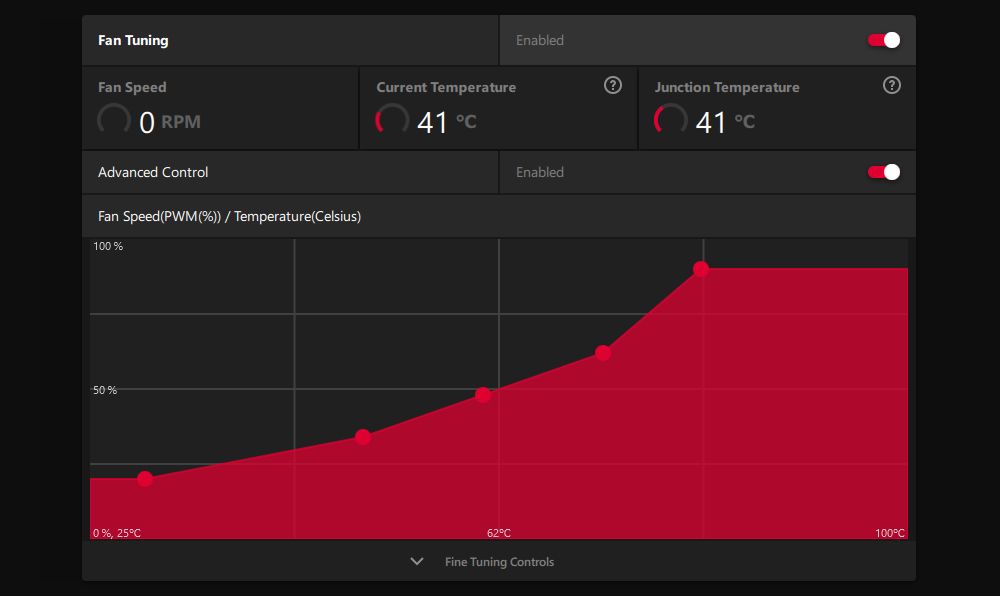
AMD(Advanced Micro Devices)에서 제조한 그래픽 처리 장치(GPU)를 보유하고 있는 경우 AMD 소프트웨어 애플리케이션을 사용할 수 있습니다. 프로그램을 열면 성능 탭으로 이동하여 튜닝을 선택한 다음 사용자 지정을 선택합니다. 팬 튜닝 및 고급 제어를 활성화한 다음 온도 임계값에 따라 팬 속도 설정을 구성합니다.
다른 시스템에서 GPU 테스트
문제가 그래픽 처리 장치 또는 시스템의 다른 구성 요소에 있는지 확인하기 위해 가능하면 대체 컴퓨팅 플랫폼을 활용하는 것이 좋습니다. 잠재적인 근본 원인으로는 전원 공급 장치가 오작동하여 GPU에 충분한 전원을 공급하지 못하여 팬이 작동하지 않는 경우가 있습니다. 또는 전원 공급 장치가 GPU의 요구 사항을 수용하기에 충분히 강력하지 않아 전원 공급 장치를 업그레이드해야 할 수도 있습니다.
작동이 중지된 그래픽 카드 문제의 근본 원인을 파악하는 것은 어려울 수 있습니다. 이 문제를 해결하려면 원래 시스템 내에서 어떤 구성 요소에 문제가 있는지 확인해야 합니다. 전원 공급 장치(PSU), PCIe 케이블 또는 마더보드일 가능성이 있습니다. 문제 해결을 용이하게 하기 위해 이러한 구성 요소를 교체하고 그 결과 GPU의 팬 작동이 개선되는지 관찰하는 것이 좋습니다.
GPU를 제조업체에 반품
다른 모든 해결 방법을 다 사용한 경우 그래픽 처리 장치(GPU)에 결함이 있을 가능성이 높습니다. GPU 팬을 교체하는 것도 하나의 방법일 수 있지만, 이것이 성공을 보장하는 것은 아닙니다. GPU가 제조업체의 보증 대상에 해당하여 반품 및 후속 교체 또는 환불이 가능하므로 다른 제품을 구매할 수 있기를 바랍니다.
GPU 과열 방지
예상대로 작동하지 않는 GPU 팬 문제를 해결하기 위한 단계를 간결하게 설명하는 문구가 아래에 나와 있습니다: 1. 전원 공급 장치가 그래픽 카드 및 시스템의 기타 구성 요소의 최소 요구 사항을 충족하는지 확인합니다. 2. 2. BIOS 설정을 확인하여 GPU 팬 컨트롤이 “켜짐”으로 설정되어 있는지 확인합니다. 3. 그래픽 카드와 마더보드의 연결을 확인합니다. 4. 필요한 경우 그래픽 드라이버를 업데이트합니다. 5. GPU에서 진단 테스트를 실행하여 잠재적인 문제나 오작동이 있는지 확인합니다.
GPU를 집중적으로 사용하는 상태에서 평가를 수행하여 냉각 팬이 회전하는지 확인하는 것이 중요합니다. 팬이 회전하지 않으면 오작동을 의미하므로 추가 진단 절차가 필요합니다.
각 사용자 설명서에 제공된 지침에 따라 케이블 연결을 다시 확인하여 GPU와 마더보드 사이의 모든 연결이 안전하게 설정되었는지 확인하십시오. 그래픽 카드를 다시 설치한 후 작동을 재개하려면 컴퓨터 시스템을 다시 시작해야 할 수 있습니다.
그래픽 처리 장치의 방열판에 쌓인 이물질을 제거하여 공기 흐름이 막혀 팬이 오작동할 수 있는 가능성을 방지하십시오.
문제의 원인이 될 수 있는 잠재적인 소프트웨어 이상을 해결하려면 그래픽 처리 장치(GPU) 드라이버를 최신 상태로 유지하는 것이 좋습니다.
팬 블레이드가 규정된 온도에서 회전하도록 팬 블레이드의 윤곽을 수정합니다.
문제가 GPU 또는 다른 하드웨어 때문인지 확인하려면 다른 컴퓨터에서 GPU의 기능을 테스트하는 것이 좋습니다.
다른 모든 조치를 다 취했는데도 그래픽 처리 장치(GPU)에 여전히 보증이 적용되는 경우, 마지막 수단으로 제조업체에 반품하는 것을 고려해야 할 수 있습니다.
그래픽 처리 장치(GPU)의 팬 어셈블리가 작동하지 않는 경우, 특히 시스템에서 까다로운 작업을 처리하는 경우 적시에 주의가 필요한 문제입니다. GPU는 컴퓨터 시스템에서 가장 비용이 많이 드는 구성 요소 중 하나이며 지속적인 과열로 인한 손상을 방지하는 것이 필수적입니다.